Hướng dẫn Cách Làm Nhãn Vở Học Sinh, Giáo Viên Trên Word, Cách Làm Nhãn Vở Đẹp Trên Word – Học Đấu Thầu
Hướng dẫn làm nhãn vở trên Word
Tự làm nhãn vở học sinh giáo viên trên Word rất đơn giản mà lại có thể tạo ra những mẫu nhãn vở thật đẹp và độc đáo thể hiện đúng ý tưởng sáng tạo của người làm.Bạn đang xem : Cách làm nhãn vở học sinh Nếu như bạn chưa biết cách tạo nhãn vở trên Word thì hãy cùng tham khảo ngày nội dung sau đây của justisofa.com để cùng xem hướng dẫn cách làm nhãn vở đẹp trên Word nhé.
Cách làm nhãn vở bằng phần mềm Word
Bước 1: những bạn mở phần mềm Word -> chọn tab Insert -> chọn Shape. Trong công cụ shape ta chọn hình vẽ như hình bên dưới để tạo ra mẫu nhãn vở hình chữ nhật. Nếu muốn làm nhãn vở có hình dạng đặc biệt khác những bạn có thể chọn mẫu hình khác theo ý muốn.
Bạn đang đọc: Hướng dẫn Cách Làm Nhãn Vở Học Sinh, Giáo Viên Trên Word, Cách Làm Nhãn Vở Đẹp Trên Word
Bạn đang đọc: Cách Làm Nhãn Vở Học Sinh, Giáo Viên Trên Word, Cách Làm Nhãn Vở Đẹp Trên Word
Sau khi nhấn vào công cụ shape những bạn sử dụng con trỏ để vẽ hình chữ nhật to nhỏ theo ý muốn .
Bước 2: Sau khi tạo khung nhãn vở, để viết những nội dung trong nhãn vở như họ tên, trường, lớp những bạn nhấn chuột phải chọn Add Text.
Sau đó những bạn mở màn viết những nội dung bên trong nhãn vở như hình bên dưới, để kiểm soát và điều chỉnh độ to nhỏ và font chữ những bạn quay lại tab home để thao tác .
Bước 3: Sau khi nhập xong những nội dung cần thiết, để bo viền nhãn vở những bạn vào tab Forrmat -> Chọn Shape Effects ->Preset -> xong chọn bo viền ngoài như hình dưới.
Xem thêm : Cách Gỡ Kính Cường Lực Điện Thoại, Cách Tháo Miếng Cường Lực Khi Bị Vỡ
Tiếp theo chọn Shape Outline ->Weight -> chọn kích thước viền theo ý muốn.
Bước 5: Để chọn hình nền cho nhãn vở thêm sinh động chọn Shape Fill -> Picture
Bước 7: Chọn đường dẫn để tải ảnh lên, những bạn có thể chọn từ From a file hoặc Browse để tải ảnh có sẵn trong máy tính hoặc sử dụng những công cụ search trực tuyến để tải ảnh online.
Sau khi đã chọn được ảnh nền ưng ý, để tải ảnh lên nhấn Insert.
Để đổi màu cho font chữ những bạn chọn công cụ Font color như hình dưới và chọn màu chữ sao cho phù hợp nhé.
Đến đây là mẫu nhãn vở của chúng ta đã khá là đẹp rồi, nếu muốn lưu lại sử dụng những bạn nhấn Save as để lưu vào máy tính nhé. Chúc những bạn thành công.
Mời những bạn tham khảo thêm những thông tin hữu ích khác trên chuyên mục Tài liệu của justisofa.com.
Kỹ năng Giới thiệuChính sáchTheo dõi chúng tôiChứng nhận Kỹ năngGiới thiệuChính sáchTheo dõi chúng tôiChứng nhận
Kỹ năngGiới thiệuChính sáchTheo dõi chúng tôiChứng nhận
Source: https://blogchiase247.net Category: Cách Làm
Rate this post
Tìm hiểu thêm:
Tìm hiểu thêm: Hướng dẫn Cách lập sổ điểm theo lớp và môn cho giáo viên trong Excel















![Toni Kroos là ai? [ sự thật về tiểu sử đầy đủ Toni Kroos ]](https://evbn.org/wp-content/uploads/New-Project-6635-1671934592.jpg)


